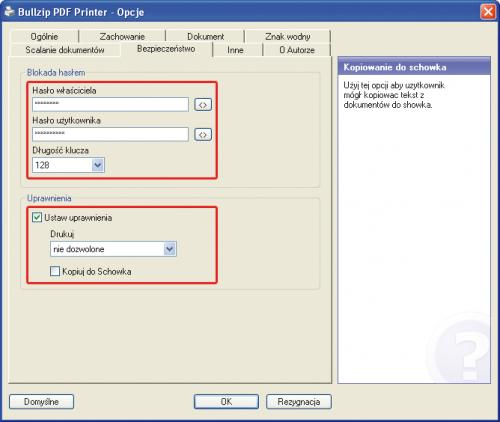Krzemowe lektury

Program Bullzip PDF Printer umożliwia tworzenie jednego, wielostronicowego dokumentu PDF będącego połączeniem kilku różnych wirtualnych „wydruków”. Dzięki temu w jednym pliku możesz umieścić np. rysunek z programu graficznego, dokument Worda, arkusz kalkulacyjny i innego typu treści, które można „wydrukować” w postaci pliku PDF. Najpierw wywołaj okno opcji (dwukrotnie klikając ikonę Bullzip PDF Printer umieszczoną na pulpicie).


W wyświetlonym oknie opcji uaktywnij zakładkę Scalanie dokumentów.
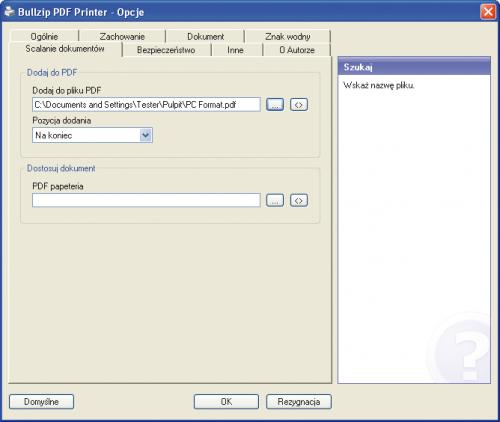

W sekcji Dodaj do PDF w polu Dodaj do pliku PDF wpisz nazwę istniejącego już pliku PDF, do którego chcesz dokleić kolejne wirtualne wydruki. Za pomocą listy Pozycja dodania ustal, czy kolejne treści mają być doklejane na początku istniejącego pliku czy na końcu. Uwaga, jeżeli nie masz jeszcze pliku PDF, w którym chcesz umieścić treści z kilku różnych dokumentów, utwórz go, drukując na wirtualnej drukarce pierwszy z grupy dokumentów. Kliknij OK, by zastosować ustawienia scalania dokumentów. Uwaga! Opcje scalania dokumentów możesz wybrać także w fazie drukowania.
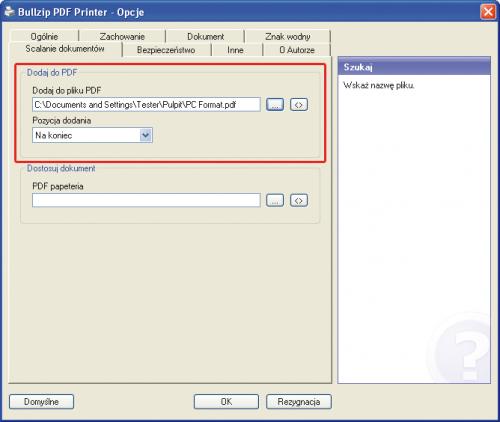

Podpowiemy jeszcze, że każdy z tworzonych dokumentów (także scalany dokument PDF) możesz chronić hasłem. Ustawiasz je pod zakładką Bezpieczeństwo. W sekcji Blokada hasłem określasz hasła dla właściciela pliku (każdy, kto wpisze to hasło, będzie mógł dowolnie edytować plik) oraz dla użytkownika. Osoba, która wpisze hasło użytkownika, będzie mogła przeglądać przygotowany przez ciebie dokument, ale będzie podlegała ograniczeniom, które ustawiasz w sekcji Uprawnienia. Jeżeli zaznaczysz pole wyboru Ustaw uprawnienia i np. z listy Drukuj wybierzesz nie dozwolone, użytkownik będzie mógł przeglądać dokument, ale nie będzie mógł go wydrukować. Dodatkowo, odznaczając pole Kopiuj do Schowka, zabronisz użytkownikowi kopiowania treści twojego PDF-a do schowka Windows.